GIMPの「編集」メニュー内の「貼り付け」は、クリップボードに一時保存してある画像を、「フローティング選択範囲」というレイヤーで、画像に貼り付ける。
貼り付け
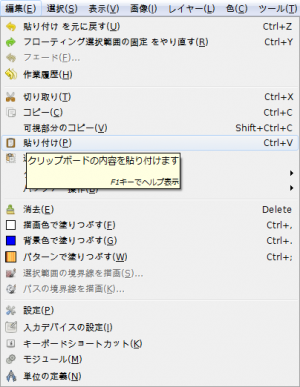
GIMPの「編集」メニュー内に、「貼り付け」はある。
「貼り付け」使用例

右の白い星の画像が、クリップボードに一時保存されている状態で、「編集⇒貼り付け」を使うと…
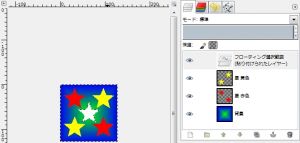
選択範囲がないときは、画像の中央に、「フローティング選択範囲」というレイヤーで貼り付ける。
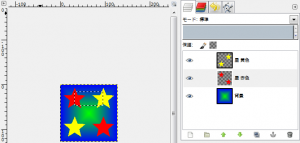
右の画像の様に、選択範囲があるときは、
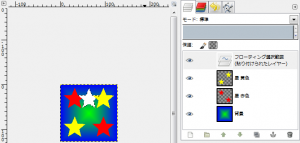
選択範囲の中央に、「フローティング選択範囲」というレイヤーで貼り付ける。